pr mkv
我们发现现在做视频或电影,有时候需要将网上下载的mkv视频作为素材来使用。但是目前来说pr无法直接导入mkv这一封装格式。虽然没有办法直接导入,也不赞成将mkv格式,通过转码软件转换成其它格式。任何转码行为,或多或少都会带来画质、音质的损失,很难避免。既然无法直接导入,那就采取间接、变通的办法,促使pr能够处理mkv里封装的视频、音频或字幕。那么今天小编就给大家带来一种pr mkv转换的方法,大家可以借鉴哦!
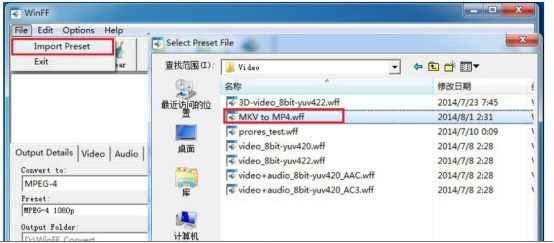
pr mkv如何相互转换
我们发现现在做视频或电影,有时候需要将网上下载的mkv视频作为素材来使用。但是目前来说pr无法直接导入mkv这一封装格式。虽然没有办法直接导入,也不赞成将mkv格式,通过转码软件转换成其它格式。任何转码行为,或多或少都会带来画质、音质的损失,很难避免。既然无法直接导入,那就采取间接、变通的办法,促使pr能够处理mkv里封装的视频、音频或字幕。那么今天小编就给大家带来一种pr mkv转换的方法,大家可以借鉴哦!
1,运行WinFF,“File”->“Import Preset”,找到D:\WinFF_Convert\Presets\Video选中它,按<打开>,导入进去。
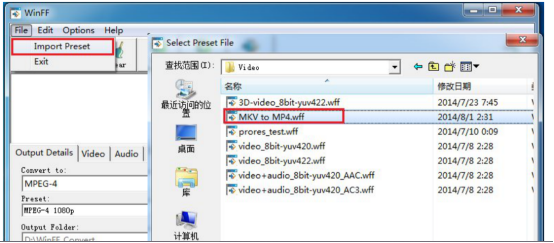
2,此时,务必要按yes,因为要采用自己定义的预设,必须覆盖原有的预设。
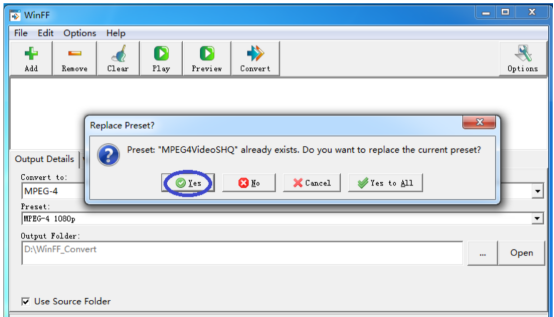
3,设置一下输出格式。Convert to选“MPEG-4”,Preset选“MPEG-4 1080p。
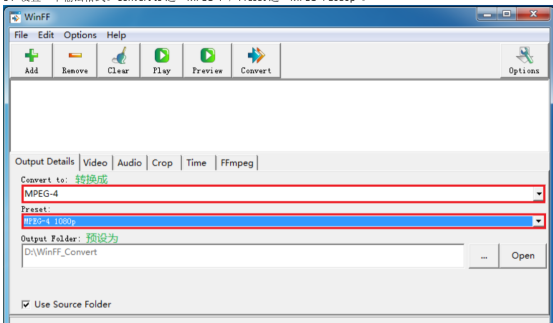
4,按左上角的“Add”按钮,导入mkv视频文件。
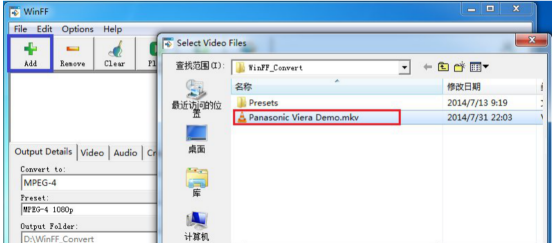
5,检查FFmpegm命令框里的参数,确认无误后,按“Convert”开始转换。
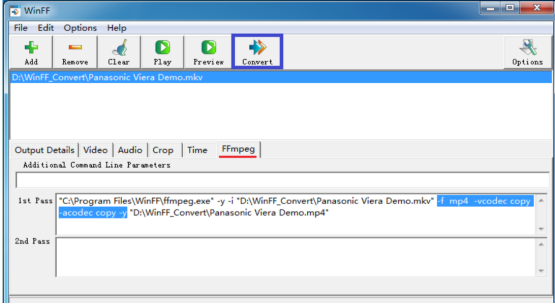
6,弹出黑色的DOS窗口,请勿关闭,稍候。当出现“请按任意键继续···”时,说明作业完毕,按任意键将窗口关闭。
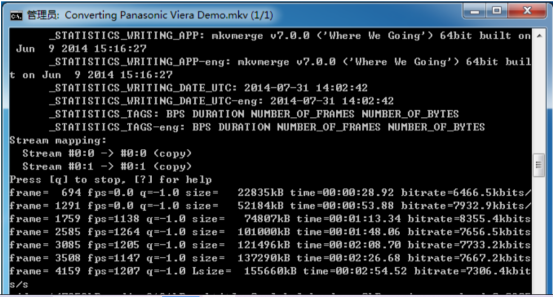
7,用Mediainfo对比一下MKV与混流后的MP4,两者之间的参数,除了视频码率有所变化,MP4的时长比MKV少了1秒之外,其他大部分参数完全相同。
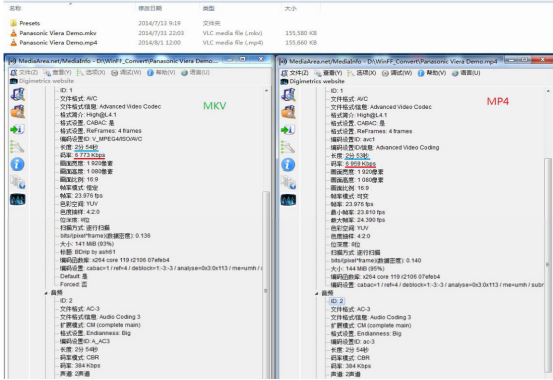
那么到这里小编的分享就到此结束啦,感兴趣的朋友可以去了解了解pr mkv转化的其他方法,小编分享的仅仅是一种哦,希望对你有所帮助,自己去试试吧,加油期待你的进步。
本篇文章使用以下硬件型号:联想小新Air15;系统版本:win10;软件版本:pr cc2018。
pr中如何导入mkv格式
mkv是一种新的多媒体封装格式,也可以叫它多媒体容器。在制作视频的时候,可能视频格式不统一,mkv可将多种不同编码的视频及多种不同格式的音频和不同语言的字幕流封装到一个文件当中。这么强大的功能运用到pr软件中,一定可以制作出更出色的作品。对于创作更高级视频作品的创作者可以学习使用这个格式的文件,那么接下来就和小编一起学习pr中如何导入mkv格式。
方法一:
1、首先打开格式工厂,选择→mp4。
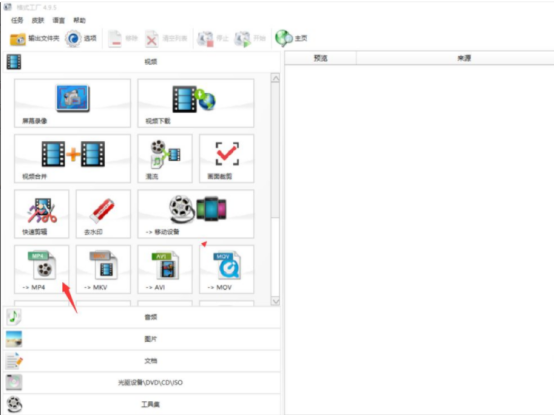
2、点击添加文件,找到mkv素材,打开,然后点击确定。
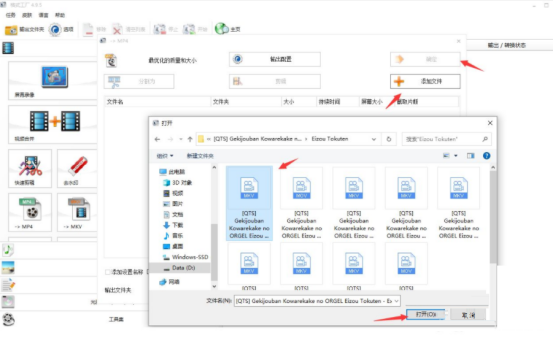
3、等待完成即可。(格式工厂有时很慢)
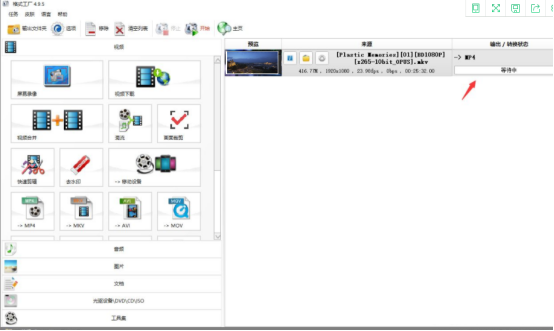
方法二:
1、打开小丸工具箱,选择封装。
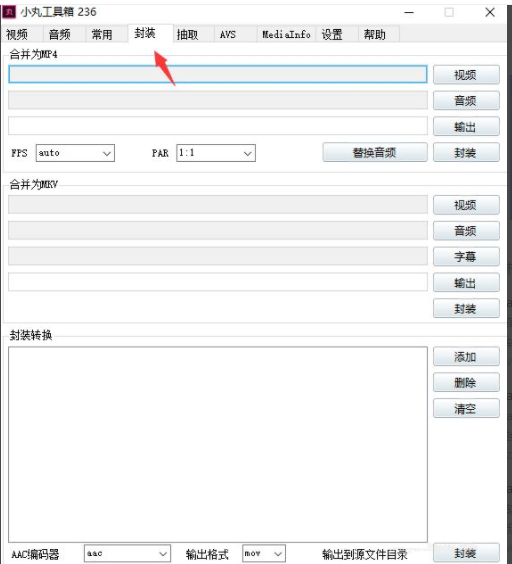
2、点击添加,选择mkv文件,打开。
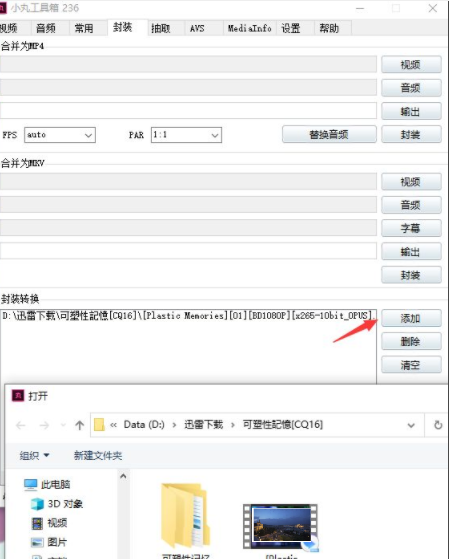
3、选择mp4,点击封装。
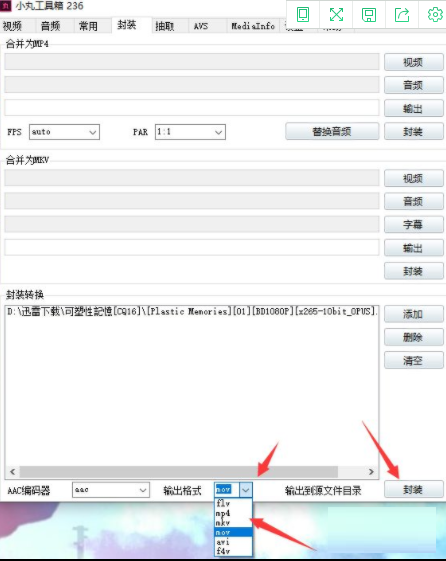
4、等待封装完成即可。
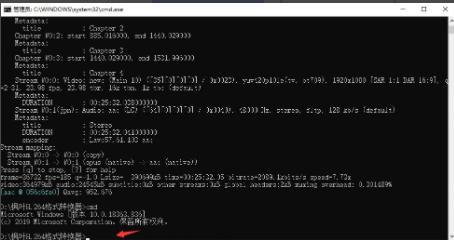
方法三:
1、打开MediaCoder x64。

2、参数按照下图调整。
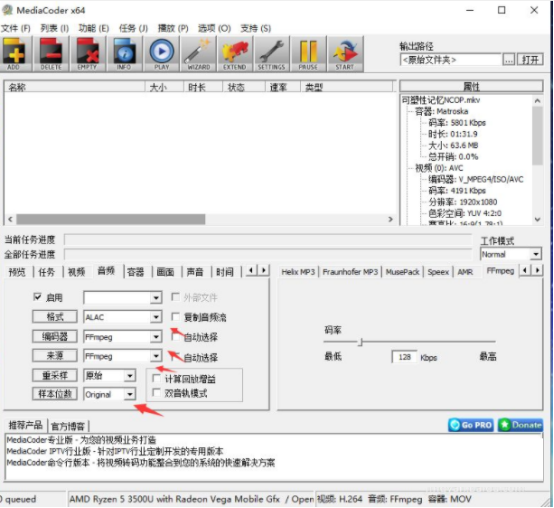
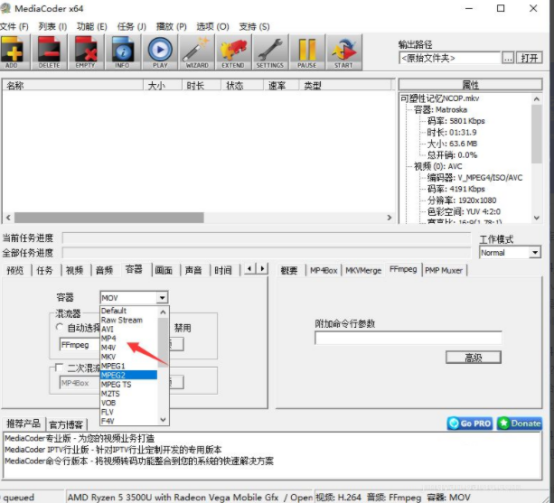

3、然后点击add,导入mkv文件。
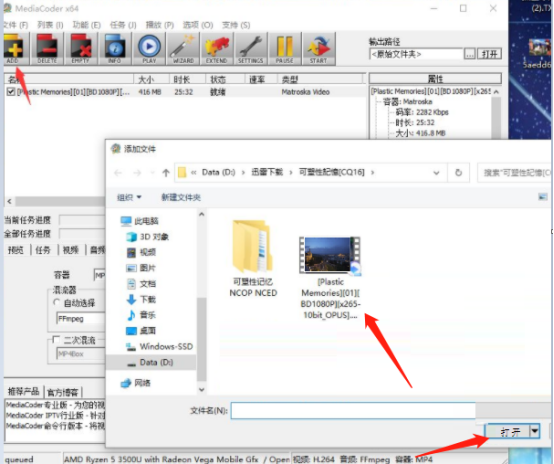
4、点击右上角START(点击后变为STOP,点击停止)等待完成即可。
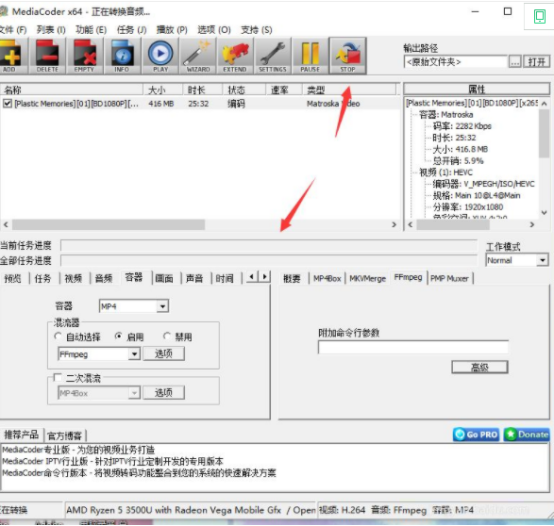
通过上边的讲解,小编为大家找到了三种pr中如何导入mkv格式视频的方法,其实pr并不支持mkv格式的视频,只有将其转码为mp4等视频才能将其导入pr中。在很多软件的学习中都会有这种情况,要想达到某个效果,还需要借助其它的转换才能够完成,小编会陆续的带来相关课程,请大家继续关注。
本篇文章使用以下硬件型号:联想小新Air15;系统版本:win10;软件版本:pr 2020。
